你们是不是想知道Eclipse中导入maven项目的方法呢?本期为你们呈现的文章就描述了Eclipse导入maven项目的具体操作方法。
Eclipse导入maven项目的具体操作方法
Step1:
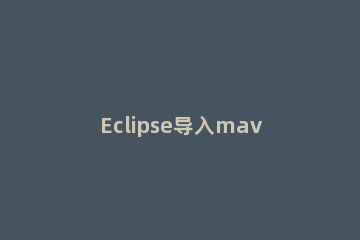
在Eclipse中,选择File->Import;接着如下图所示:
点击 Browse,选择项目所在的文件夹,然后Finish即将项目添加进来。
Step2:
将导入的Maven项目转换成Dynamic Web Module,将下图中的红框处进行勾选;
Step3:添加Maven Dependencies
继续右键项目->properties->Deployment Assembly,如图中红框所示,只有src下的四个文件夹:
点击Add后如图所示:
由以上的3步,导入的Maven项目就转化为一个可运行的web项目了。
然后再新建一个Web Server,这需要将Tomcat安装好,并且被整合进Eclipse中,这样就可以创建Web Server了,在创建好Web
Server后,右键我们导入的项目,选择“Run As”,选择Run on Server就可以了.右键项目->run on server即可。
Tips:
(1)自己的开发环境Eclipse要与Tomcat正确配置,并且Tomcat的版本最好与之前的版本一致。
(2)如果运行Run on Server,Tomcat启动控制台报错:“严重错误:Java
lang.ClassNotFound”(记不清了,应该是这样),说明你的Maven Dependencies未添加进来。
看完了上文为你们描述的Eclipse导入maven项目的具体操作方法,你们是不是都学会了啊!
版权声明:本站部分文章和图片来源于网络,版权归原作者所有,如果侵犯你的版权,请发邮件,我们将及时删除!

.jpg)
.jpg)
.jpg)
.jpg)
.jpg)
.jpg)
